Artikel ini diproduksi dengan menggunakan Penerjemahan Mesin.
Pipedrive Gmail add-on
Menambahkan add-on Gmail Pipedrive ke dalam alur kerja Anda menghemat waktu Anda dengan memungkinkan Anda untuk melacak dan memperbarui data Pipedrive secara langsung di Gmail.
Add-on ini menggunakan panel samping akun Gmail Anda, dan Anda dapat:
- melihat konteks penjualan yang berharga dalam email Anda
- mengakses gambaran cepat tentang kesepakatan dan aktivitas yang sedang berlangsung dengan kontak dari email.
- menambahkan kontak dan kesepakatan baru
- menambahkan dan menyelesaikan aktivitas, dan membuatnya secara otomatis terisi ke dalam akun Pipedrive Anda.
Memasang add-on
Untuk memulai, pergi ke Google Workplace Marketplace dan cari add-on Pipedrive CRM .
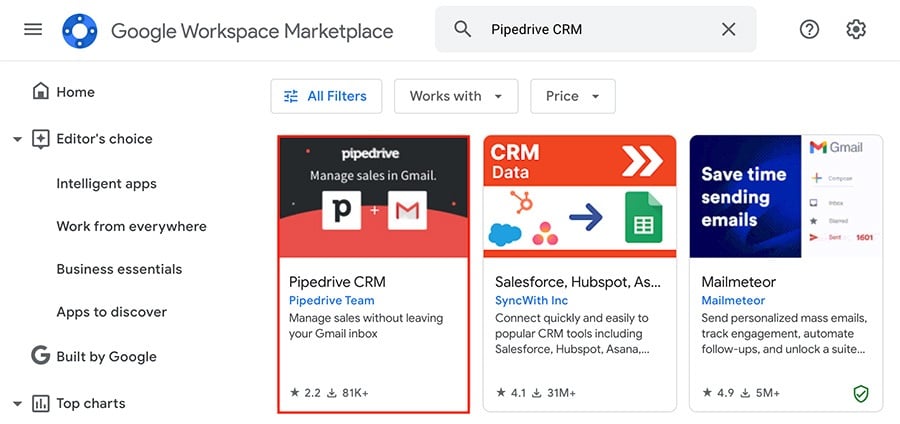
Anda juga dapat mengklik tombol ”+“ (Dapatkan Add-ons) di sisi kanan kotak surat Anda dan mencari add-on Pipedrive dari sana.
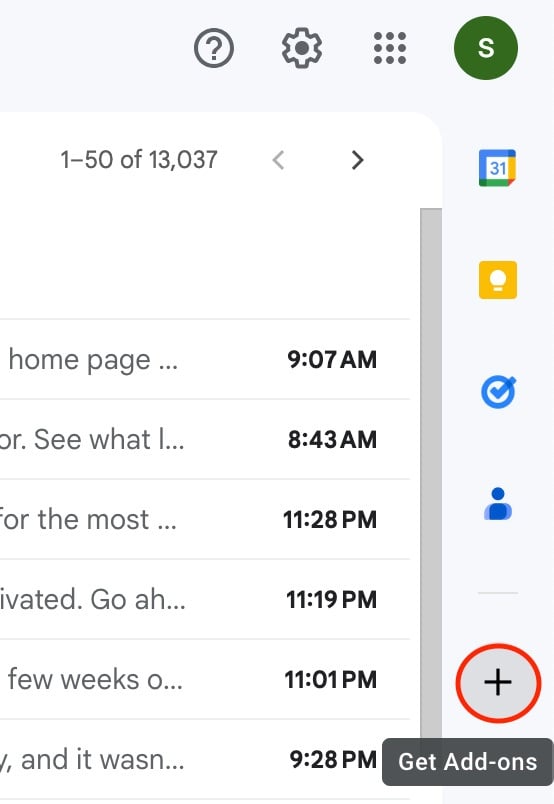
Klik “Pasang” dan berikan izin kepada Pipedrive untuk mengakses akun Google Anda.
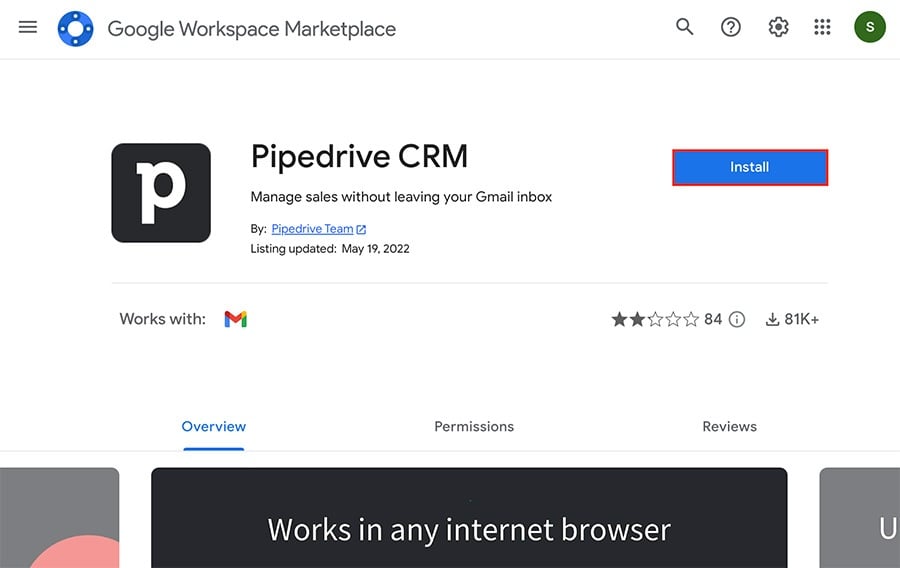
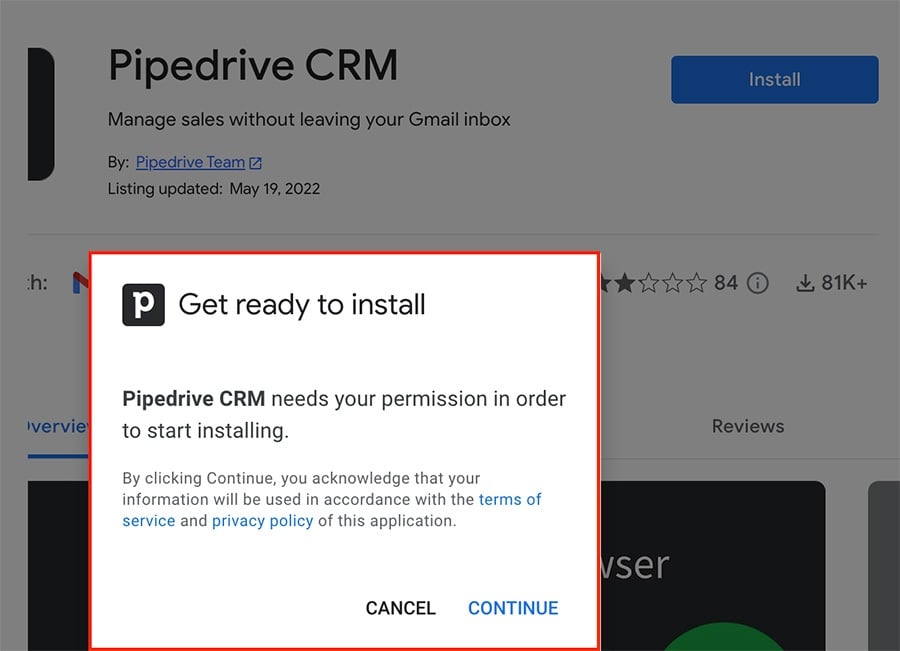
Ketika add-on telah terpasang, klik ”Masuk“ untuk menghubungkan akun Pipedrive Anda.
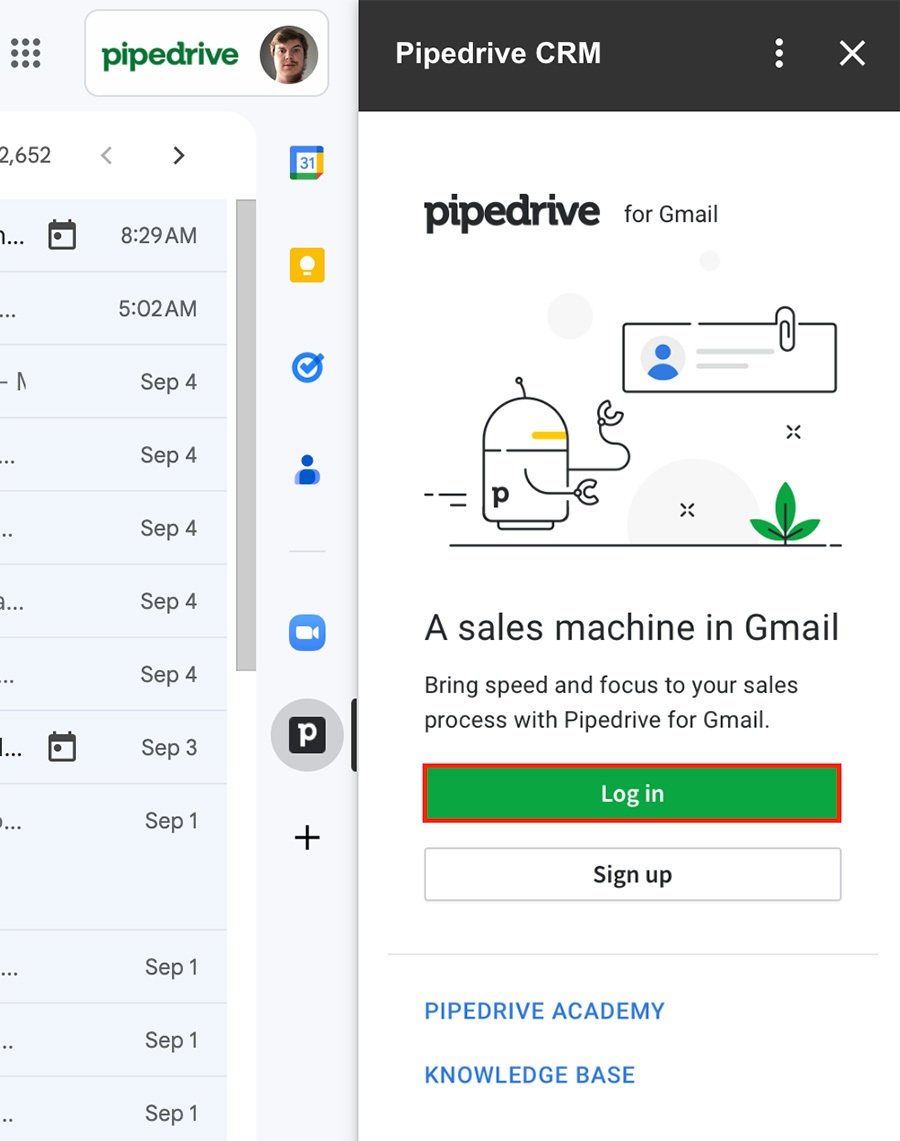
Jika Anda sudah mengunduh add-on, Anda mungkin diminta untuk mengotorisasinya sebelum Anda dapat masuk.
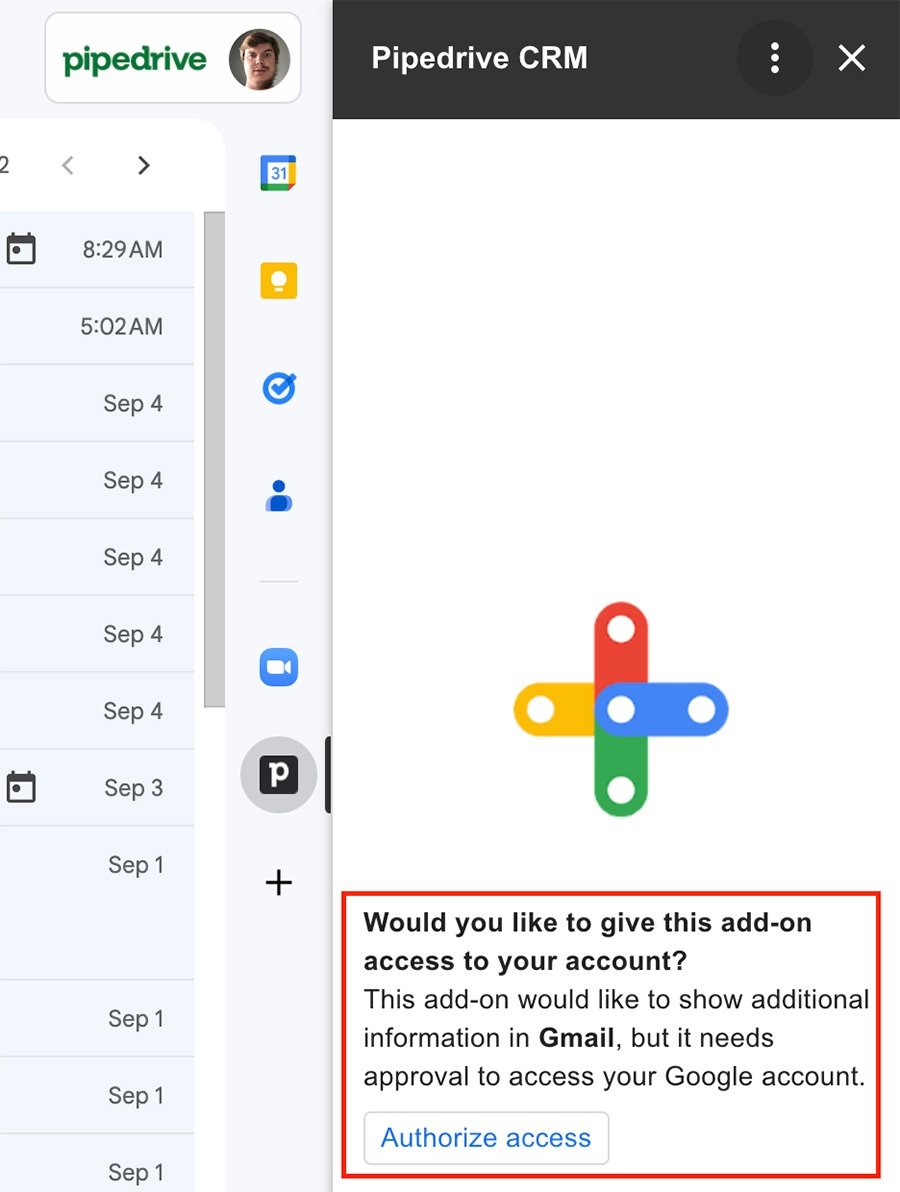
Mengelola kontak Anda
Dengan add-on diaktifkan, Anda dapat menggunakan alamat dari email yang Anda terima di Gmail untuk membuat orang baru di Pipedrive.
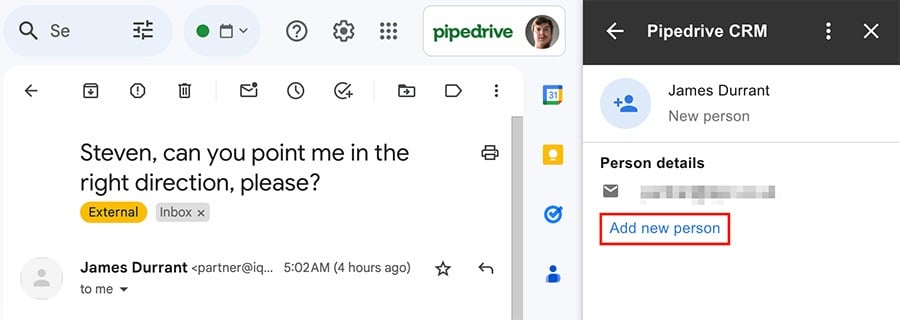
Jika alamat email sudah terhubung dengan seseorang di Pipedrive, Anda akan melihat item dan catatan yang terhubung dengan orang tersebut di sidebar.
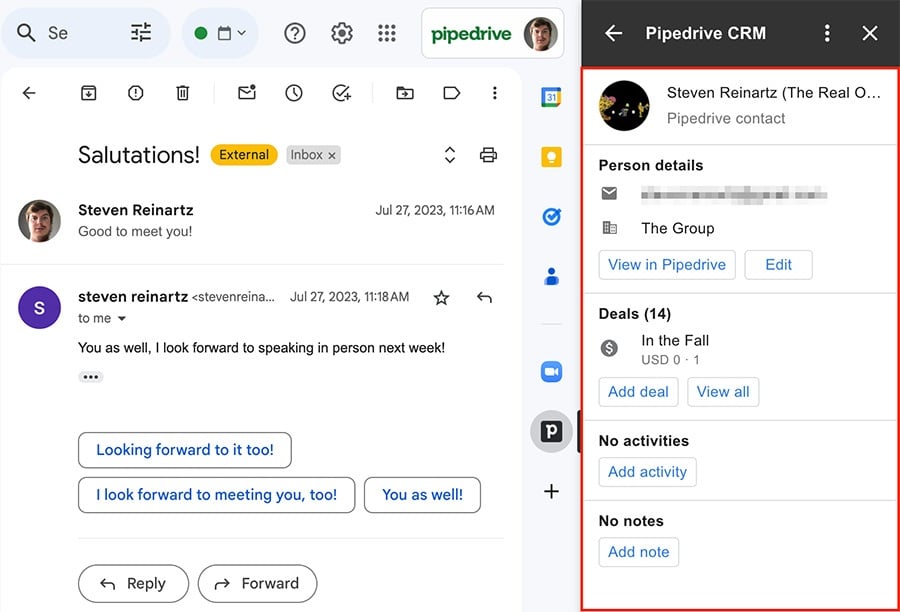
Jika alamat email terhubung dengan lebih dari satu orang di Pipedrive, Anda dapat memilih informasi orang mana yang ingin ditampilkan.
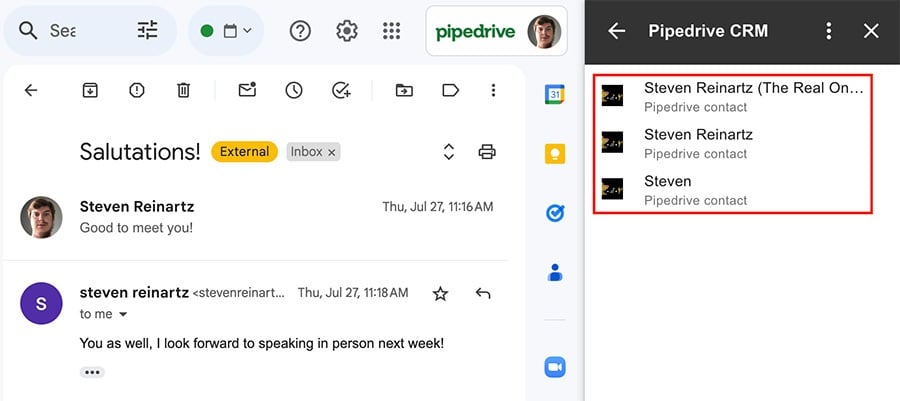
Menambahkan kesepakatan
Untuk menambahkan kesepakatan baru dari sidebar Gmail, klik ”tambahkan kesepakatan.“
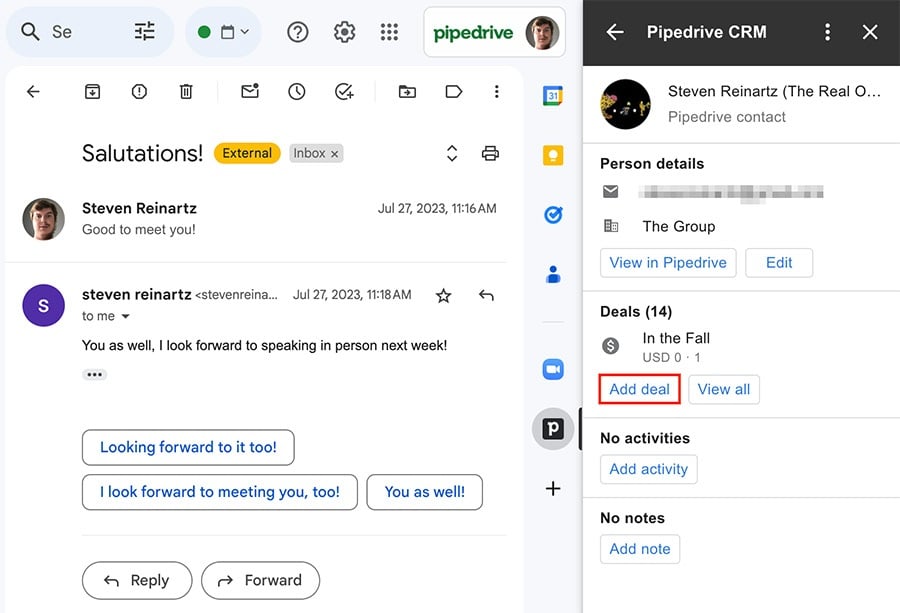
Kemudian, isi detail yang tersedia dan klik ”Simpan“ di sudut kanan bawah.
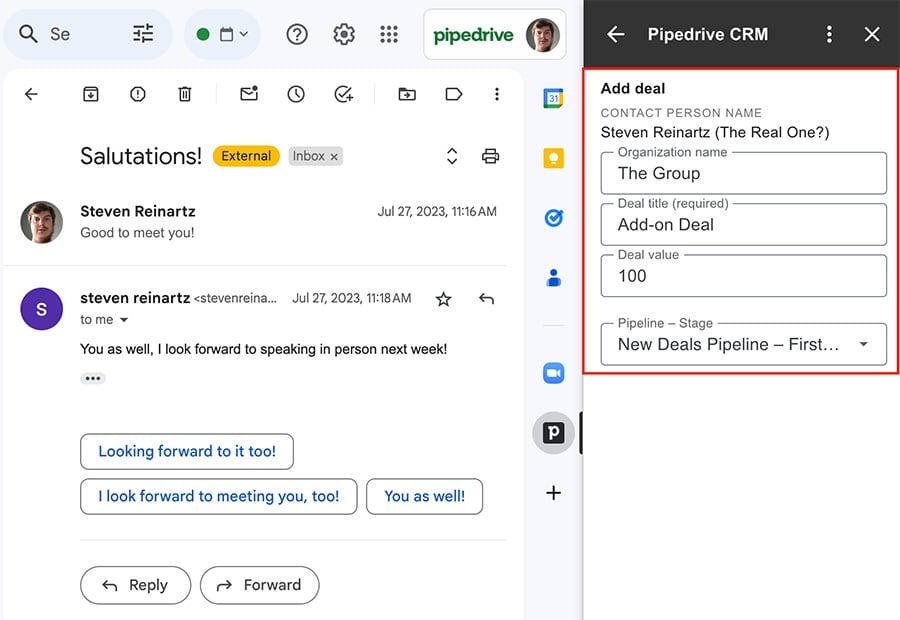
Anda dapat memilih kesepakatan Anda dan klik ”Lihat di pipedrive“ untuk membukanya di akun Pipedrive Anda langsung dari sidebar.

Menambahkan dan melihat aktivitas
Sama seperti penawaran, aktivitas juga dapat ditambahkan ke kontak Anda dari sidebar add-on.
Untuk menambahkan aktivitas, mulai dengan mengklik ”Tambahkan aktivitas.“
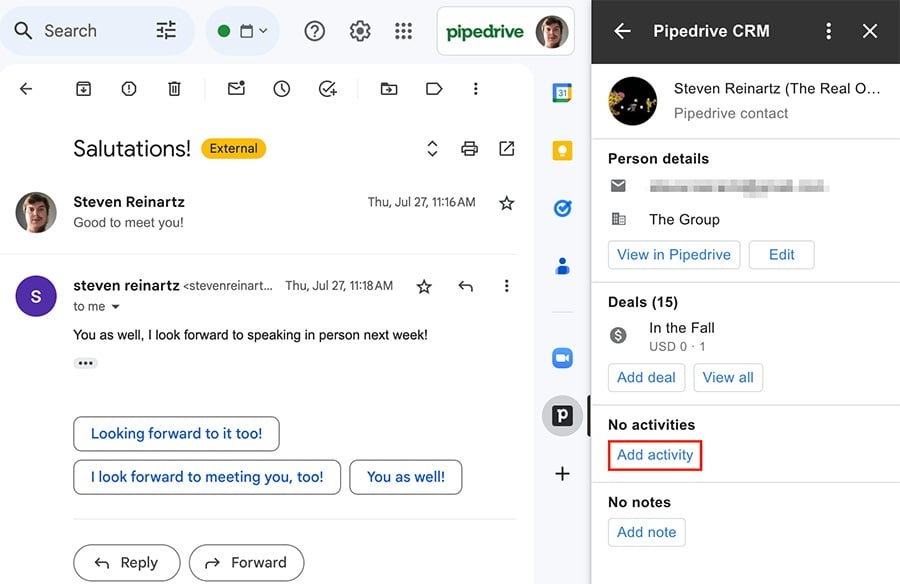
Setelah itu, isi detail yang diminta dan pilih ”Tambahkan“ di sudut kanan bawah.

Anda akan dapat melihat aktivitas Anda di panel tampilan samping, serta di akun Pipedrive Anda.
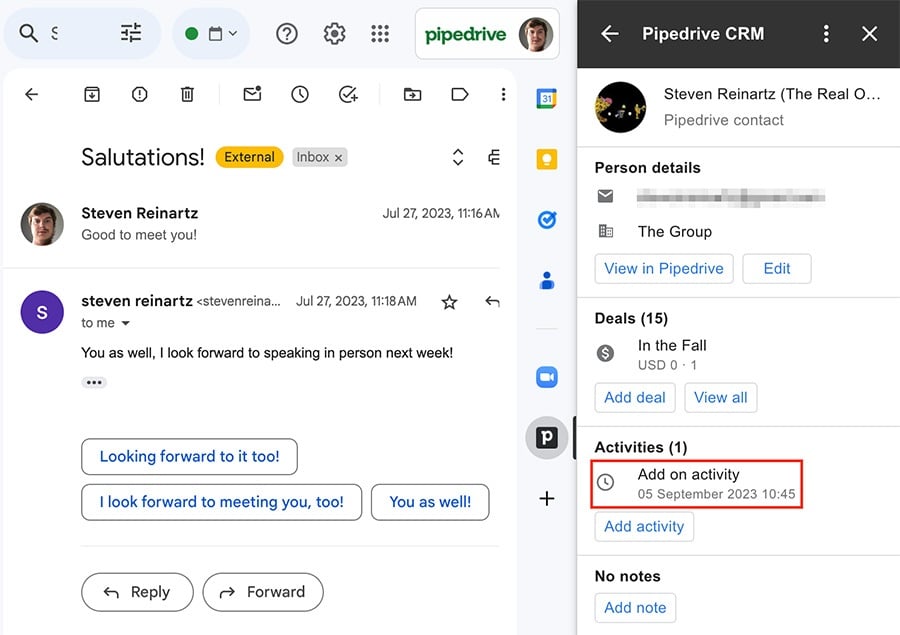
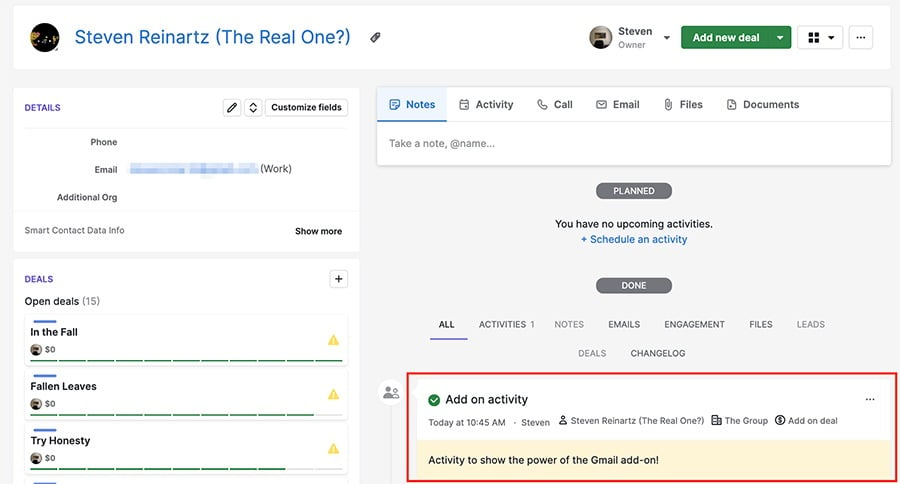
Anda juga dapat mengklik aktivitas di panel add-on Anda untuk melihat detailnya, dan bahkan menandai aktivitas sebagai selesai menggunakan toggle di bagian atas.
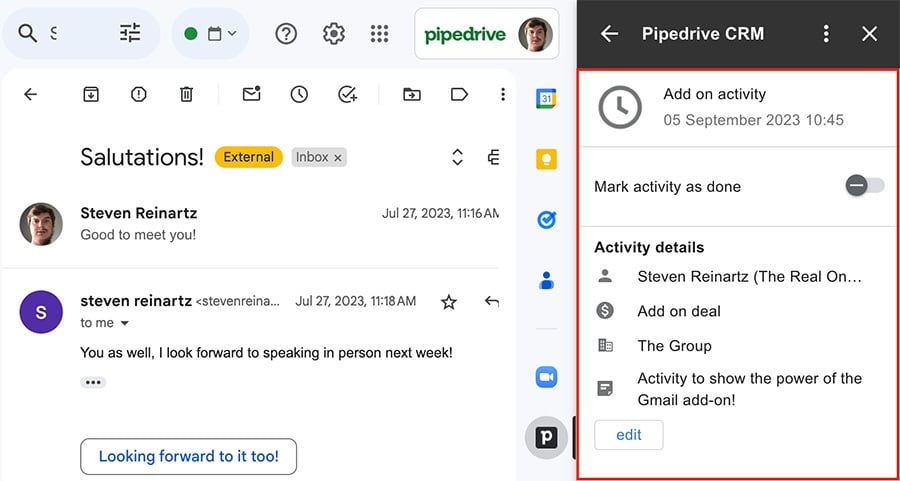
Jika Anda menandai aktivitas sebagai selesai, Anda akan melihat tanda centang hijau di sampingnya.
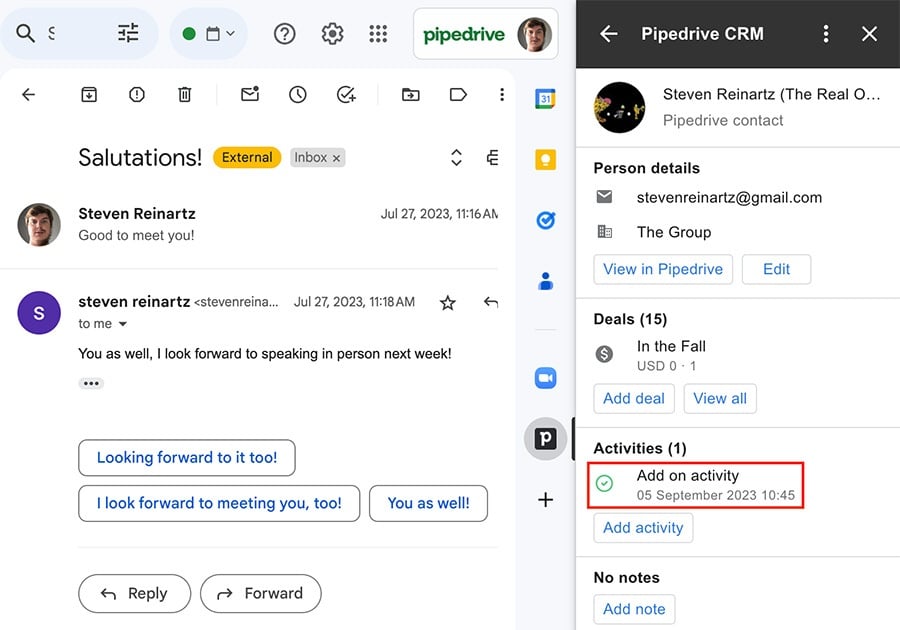
Di mana saya bisa melihat semua aktivitas yang akan datang?
Jika Anda tidak memiliki email yang terbuka, sidebar add-on akan menampilkan semua aktivitas yang akan datang.
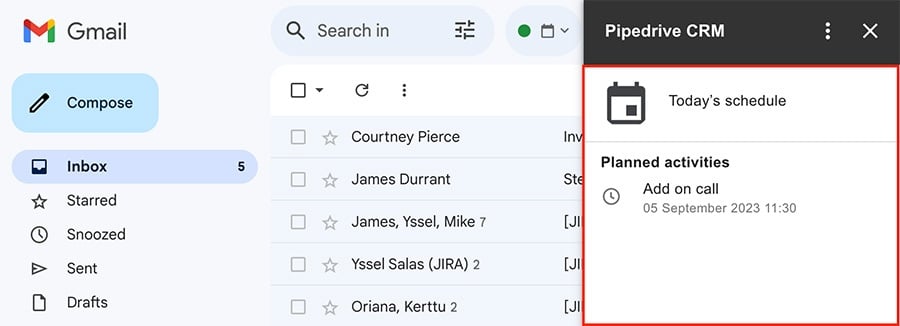
Jadwalkan pertemuan
Anda dapat menggunakan fitur Scheduler untuk memesan pertemuan dengan klien Anda langsung dari penyusun email Anda.
Untuk menyisipkan tautan Scheduler ke dalam email, buat email baru dan klik logo Pipedrive.
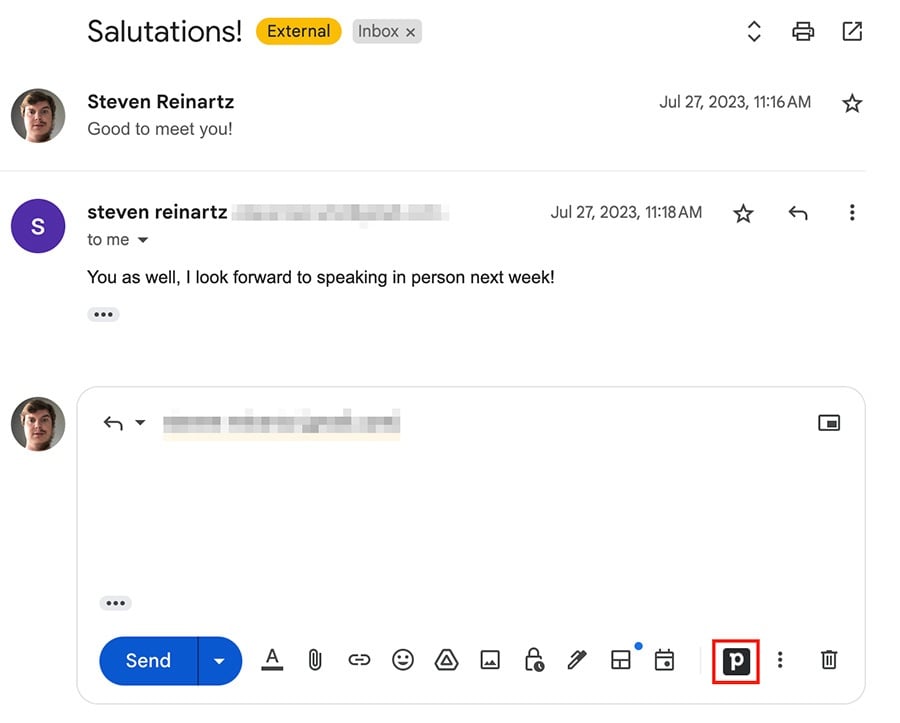
Ini akan membuka jendela di mana Anda dapat memilih ketersediaan untuk ditautkan dalam email.
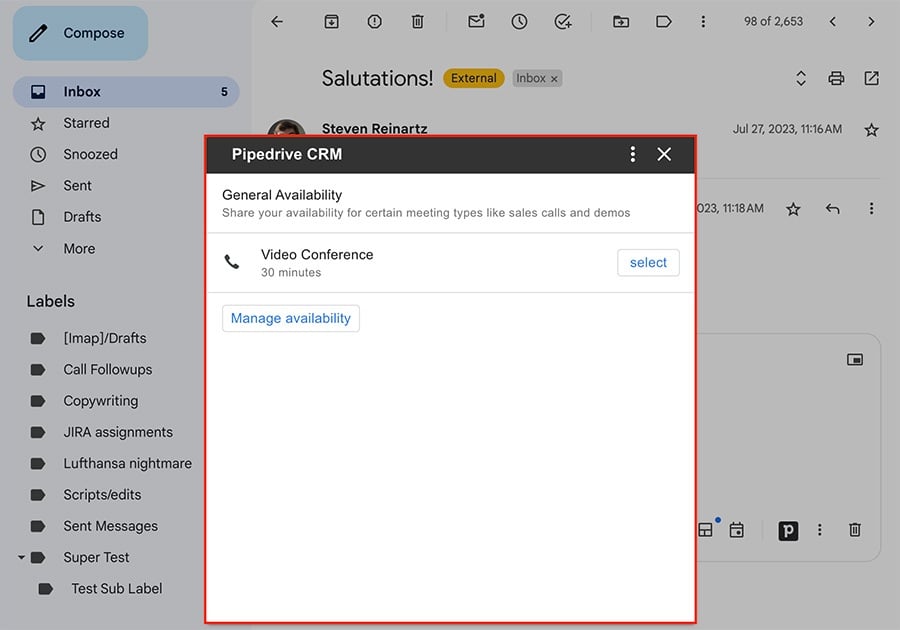
Setelah Anda memilih ketersediaan, tautan akan ditambahkan ke email Anda yang memungkinkan penerima memilih waktu janji dari slot yang tersedia.
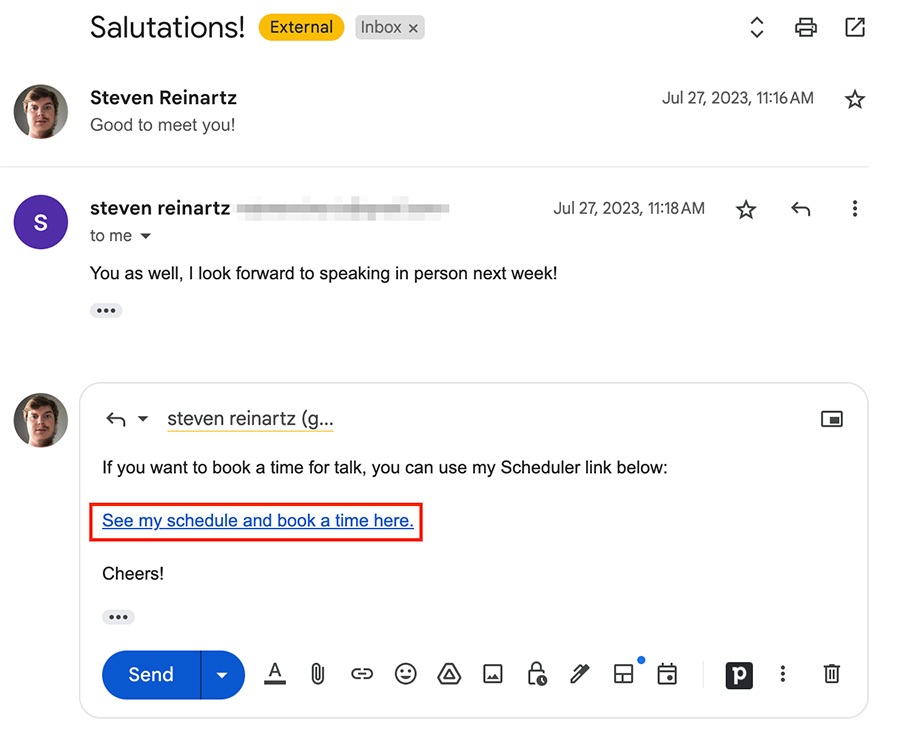
Anda dapat mengubah teks hyperlink dengan mengklik tautan dan memilih ”ubah.“
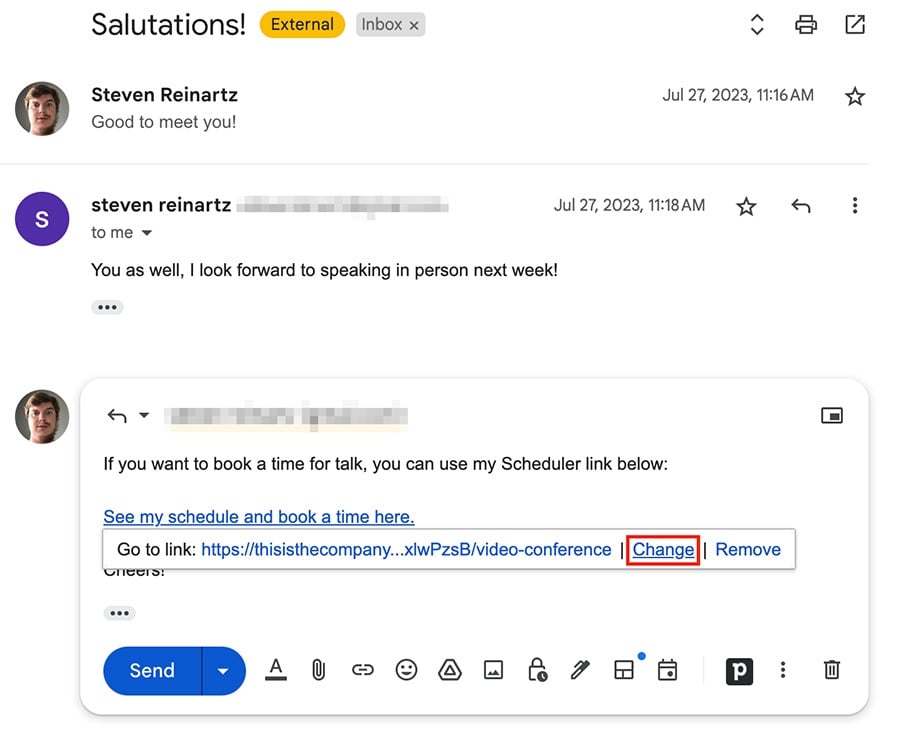
Apakah artikel ini berguna?
Ya
Tidak